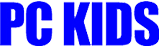データ復旧
株式会社ピーシーキッド
 パソコントラブル
パソコントラブル
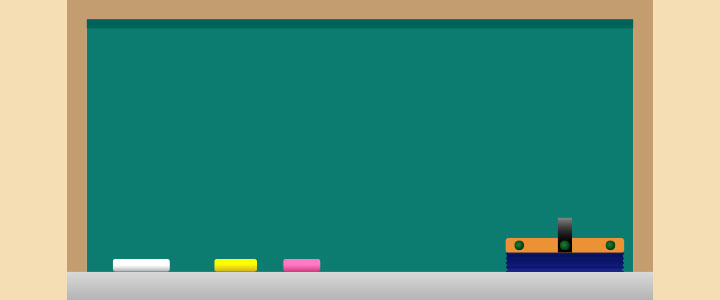 パソコントラブル
パソコントラブル
データ復旧の老舗企業ピーシーキッドなら、きっとあなたのお悩みを解消できます!
ピーシーキッドはアップル社認定企業です。
パソコントラブルの種類

パソコンのトラブルは大きく分けると、「論理障害」と「物理障害」に分けられます。「論理障害」は、データ読み書き中の強制終了によるファイル破損や誤操作によるデータ消去など、記録されているデータやフォルダ構造の破損が原因で起こる障害であり、記憶媒体自体には不具合が生じていない状態の障害を指します。一方、「物理障害」は、パソコンの落下や水没、落雷によるショート、経年劣化などで記憶媒体に物理的な破損が生じ、データを読みだすことが難しくなっている状態の障害を指し、障害の程度は、論理障害と比べ重度の障害になります。また、PCが物理的な障害に陥っている場合、普段とは違う異音があったり、PCからケミカル臭がしたり、何らかのサインがある場合が多いようです。パソコンがおかしいと感じた時に、それがどのような原因でトラブルに陥っているかで対処法は違ってきます。 論理障害であれば、物理障害と比べると障害の程度は軽く、データを取り出せる可能性も高まります。パソコンに異常があったときに、それがどちらの障害に当てはまるか確認してみましょう。
論理障害
論理障害はハードディスク本体の故障によるものではなく、保存されているファイルの中身に問題がある時のトラブルを指し、 例えばウィルスによってファイルが破損して正常に読み込めなくなったり、間違えてデータを消去してしまった状態を指します。論理障害の場合は、比較的スムーズにデータを取り出すことが可能な場合が多いです。但し何度も電源の抜き差しをしたりすると、状況が悪化してしまう可能性がありますのでご注意下さい。 以下のような症状が論理障害を引きおこしている可能性が高いケースです。
- パソコンが起動しない。
- 移動、コピーしたファイルが保存されていない。
- エラーメッセージが消えない。
- ハードディスクを誤ってフォーマットしてしまった。
- ウィルスに感染してしまった。
- ファイルやフォルダが開けない。
物理障害
物理障害はハードディスク本体が破損している時のトラブルを指し、例えば高い所から落としてしまった、水没してしまったなどの状態を指します。 ハードディスクはさまざまな部品で構成されているため、ちょっとした衝撃でも故障することがありますので注意が必要です。 直接的な衝撃がなくても、部品の経年劣化が原因で気がつかないうちに物理障害が発生している場合があります。 論理障害に比べ復旧の難易度は高くなりますが、パーツを交換するなどの措置で、データを取り出せる場合があります。 なるべく触らないようにして、早い段階でご相談下さい。
- ハードディスクから「ギィギィ」「カチャカチャ」という音がする。
- 電源を入れると、焦げ臭い匂いがする。
- パソコンに重い物を落とした。パソコンが落下した。
- パソコンが水没した。
- 火事や災害でパソコンが壊れた。
- パソコンでハードディスクが認識されない。
パソコントラブルの前兆・原因

パソコンのトラブルは原因によって対処法が違ってきます。パソコン内部の記憶媒体は、HDD、SSD共に3~5年程度で経年劣化による故障が増えてきます。 PCを構成するほんの一部のパーツが故障していても、急に読み書きや保存ができなくなることもあります。 動作が目に見えて遅くなったり、異音や異臭を感じたときは、既にPCにトラブルが発生している可能性が高いです。仕事で使用しているPCなどは特にデータの消失などに気をつけなければなりません。パソコントラブルの原因で多くの割合を占める内部ストレージの故障ですが、HDDかSSDかではトラブル時に現れる現象も違ってきます。比較的新しいPCはSSD内蔵のものが増えています。というのも、SSDは消費電力が少なく、PCのバッテリの消耗が少ないこと、データの読み書き速度が速いこと、データを保存する場所が機械駆動でないため衝撃に比較的強いこと、ストレージがコンパクトなためPC自体を軽くできることなどさまざまなメリットがあります。但し、静電気や電源の瞬断など電気系の刺激に弱いこと、書き込み方式が、HDDと違い上書きができないことなどのデメリットもあり、HDDのトラブル時のような異音や異臭などの前兆なしに急にパソコンが壊れてしまうこともあります。大事なデータを守るためにはこまめなバックアップが求められます。おかしいなと感じたら、すぐに見合った対処ができるように予めその原因を知っておくことも大切です。パソコントラブルの前兆には主に以下のようなものがあります。
- パソコンの電源が入らない
-
- 原因
- パソコンの電源スイッチを押しても電源が入らないトラブルでよくある原因としては、電源ユニットの老朽化によりパソコンに必要な電流を流せなくなったことがあります。
次に考えられるのはマザーボードの不良、故障です。電源ユニットから電流が流れていてもマザーボードのコンデンサや回路の故障で通電しないケースがあります。
ノートパソコンでは、バッテリーの不良で電源が入らないことがあります。古いバッテリーで、充電能力が落ちている場合に起こりがちです。また、稀にACアダプターの故障が原因でパソコンに電気が流れず、電源が入らない場合もあります。
- 対処法
- 基本的な接続に問題があって電源が入らない場合が往々にしてあります。電源ケーブルやコンセントに問題はないか、別のもので試してみたり、抜けていないか確認します。ノートパソコンの場合、バッテリが無くなっている可能性もあります。また、しっかり接続されていないこともあるので、一度ケーブルを外して接続し直してみると電源が入ることがあります。パソコン内部に埃が溜まってファンが回らず、電源ユニットが故障したり、CPUが熱くなって起動しないケースもあります。可能であれば、パソコン内の掃除も一つの手です。
- パソコンが再起動を繰り返す
-
- 原因
- パソコンが再起動を繰り返す症状は、システムファイルの破損や、ハードディスク、マザーボード、メモリーの不具合など、ソフト・ハード両面において、さまざまな原因で起こってきます。ウィルスに感染した場合にもこのような症状を起こすことがありますので、原因を特定するのは難しいといえます。安易にパソコンの初期化などを行ってしまいますと、パソコンに保存されている大事なデータが失われてしまいますので、まずは専門家に相談しましょう。またパソコンにパーツを増設した場合、電源ユニットが供給する電力では足りていない場合があったり、電源ユニット自体が経年劣化で故障している場合もありますので、電源まわりが原因である可能性も疑ってみましょう。
- 対処法
- パソコンをセーフモードで起動してみることで、問題を特定できる場合があります。セーフモードで起動することで動作が安定するようであれば、インストールしたソフトウェアをアンインストールすることで解決することがあります。デバイスドライバをアップデートしたあとでパソコンに不具合が生じているようであれば、ドライバのロールバックで不具合が解消されることがあります。ドライバの追加や削除には管理者権限が必要になります。Windows11であれば、「スタート」→画面右上の「すべてのアプリ」をクリックし、「W」群の中から「Windowsツール」を選んでクリックします。Windowsツールが表示されるので、その中から「コントロールパネル」を選び、開きます。右上の表示方法が「カテゴリ」になっていることを確認し、「ハードウェアとサウンド」をクリックします。「デバイスとプリンター」エリアの「デバイスマネージャー」をクリックします。ここからデバイスドライバーの追加や削除が可能です。オーバークロックがパソコンの不安定さを招いていることもあるので、その場合は、設定を元に戻します。
- パソコンの電源が突然落ちてしまう
-
- 原因
- パソコンは精密機器の集合体です。温度の高い環境で使用を続けると基盤のはんだ付けされている部分の接続が緩み、マザーボード全体の故障につながりかねません。またソフトを多く立ち上げていると、パソコンに負荷がかかり熱が上がりやすくなります。特に夏場にパソコンを使用する際には、パソコン内部のCPUやHDD、グラフィックボードの温度上昇に注意が必要です。 パソコンは使っているだけで内部の温度が上昇し、放熱がうまくいかない場合、さまざまな不具合を招くことになります。CPUにはヒートシンクと小型のファンが付いておりパソコン内の熱を逃がしてくれているのですが、ヒートシンクにホコリや異物が詰まっているとファンがうまく働かず、極端な温度上昇を引き起こしたりします。そうすると、パソコンの電源がいきなり落ちる現象がおきますが、これは、マザーボードの保護機能が働くためです。
- 対処法
- 温度の高い環境で長時間パソコン作業を続けた場合などのCPUやGPUが熱を帯び、保護回路が働き電源が急に落ちてしまうことがあります。パソコン内のストレージがSSDの場合は瞬断に弱いので注意が必要です。一度パソコンを休ませるなどして、涼しい場所に移動してから残りの作業を続けることをおすすめします。電源ユニットやその他のパーツが故障していたり、ドライバやOSの不具合によっても起きる現象ですので、まず原因が何かを突き止め、原因ごとの対処を行う必要があります。
- パソコンから異音がする
-
- 原因
- パソコンから発せられる異音には様々な原因があります。冷却ファンに絡みついた埃や、ケーブルが絡まったり引っかかったりしている場合、内部のコイルの振動音( 電源ユニットやグラフィックボードなどのコイルが振動する音で俗にコイル鳴きと呼ばれています。気にならなければ、これはさほど問題ではありません。)
パソコンの経年劣化による摩擦や摩耗、高温環境での使用、落下などの衝撃や水没・結露などにより、モータが故障、ヘッドやプラッタの障害などがパソコンから異音がする主だった原因となります。
- 対処法
- PC内のストレージがHDDの場合は、HDDの故障でプラッタにヘッドが接しているなどHDDの不具合が原因で異音がすることが多いのですが、SSDの場合はデータをフラッシュメモリに記録するため、機械駆動の装置はありません。それでも、SSD内蔵のパソコンから「カリカリ」「ジジジ」といった異音がする場合、低電力モードで使用する際の「C-Statesオプション」の影響があるかもしれません。Windows11であれば、「スタート」→画面右上の「すべてのアプリ」をクリックし、「W」群の中から「Windowsツール」を選んでクリックします。Windowsツールが表示されるので、その中から「コントロールパネル」を選び、開きます。右上の表示方法が「カテゴリ」になっていることを確認し、「ハードウェアとサウンド」をクリックします。「電源オプション」をクリックし、「電源プランの選択またはカスタマイズ」の「プラン設定の編集」から省エネモードの設定を行うと、異音が気にならない程度になります。異音の原因が特定できない場合は、専門業者に相談することをおすすめします。
- パソコンが急に遅くなった
-
- 原因
- パソコンが急に遅くなった。ブラウザがなかなか開かない。こういった現象はWi-Fi環境が特に以前と変わらないのであれば、ウイルス感染、パソコンの経年劣化、ウイルス感染、キャッシュファイルが溜まっている、ストレージの空き容量が不足している、メモリーが不足している、アプリケーションやOSのアップデートなどでCPUがビジーであることなどが考えられます。
- 対処法
- 以前よりもパソコンの内部ストレージに保存できる容量自体は増えていますが、使用するファイルが、動画などの容量が大きいものが増えていて、ストレージ内の容量が圧迫されることでパソコンの読み書きやブラウザの読み出しが遅くなる場合があります。不要なファイルを削除したり、デフラグでHDDの断片化で空き容量を増やすことができます。可能であれば、HDDをSSDに換装することで画期的に読み書き速度が速くなります。また、ウイルスが原因でパソコンが遅くなっている場合は、ウイルス対策ソフトでパソコン内をスキャンし、不審なファイルやプログラムがあったら、削除します。
- パソコン本体が異常に熱い
-
- 原因
- 近年では、動画ファイルや解像度の高いゲーム、複数のアプリケーションを立ち上げてのファイル編集などパソコンにとって負荷のかかる使い方が増えています。スペックの低いパソコンで負荷のかかる作業を続けることでCPUやGPUが熱くなります。作業する環境にも関連があり、室温が高い部屋での長時間の作業でもパソコンが熱くなります。冷却ファンが問題なく回っていればよいのですが、埃が溜まっていたり、故障している場合は注意が必要です。電源ユニットやHDDなどパソコン内部のパーツの故障でパソコンが熱くなる場合もありますし、特定のソフトを使うと熱くなることもあります。
- 対処法
- パソコンで何かの作業をする場合は、室温に注意し、エアコンなどで調整することが大切です。動画編集や高解像度のゲームなどを常態的に行う場合は、パソコン本体のスペックをグレードの高いものにするか、CPUやGPU、メモリ、ストレージなどのパーツを交換することなども。有効な対応措置になります。また、パソコンにとって高負荷な作業をする場合は不要なソフトは閉じたほうが良いでしょう。パソコンが異常に発熱するようであれば、少し冷却時間を設け休ませたり、設定で調整してみてはいかがでしょうか。パソコン内に溜まった埃が冷却ファンに絡みついて動きが阻害されている可能性や、パーツが故障している可能性もあるので、パソコンが急に壊れてしまうことが心配でしたら、定期的に専門業者に点検を依頼するのもよいことでしょう。